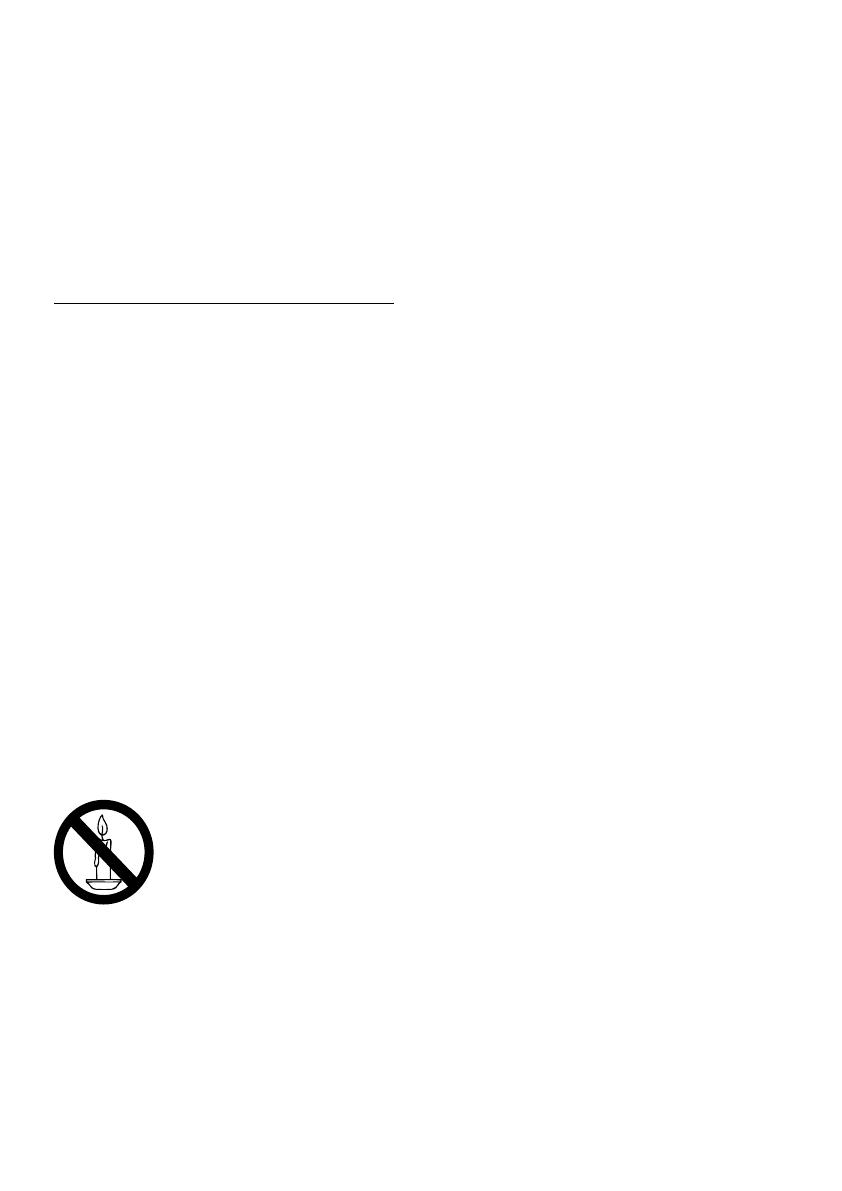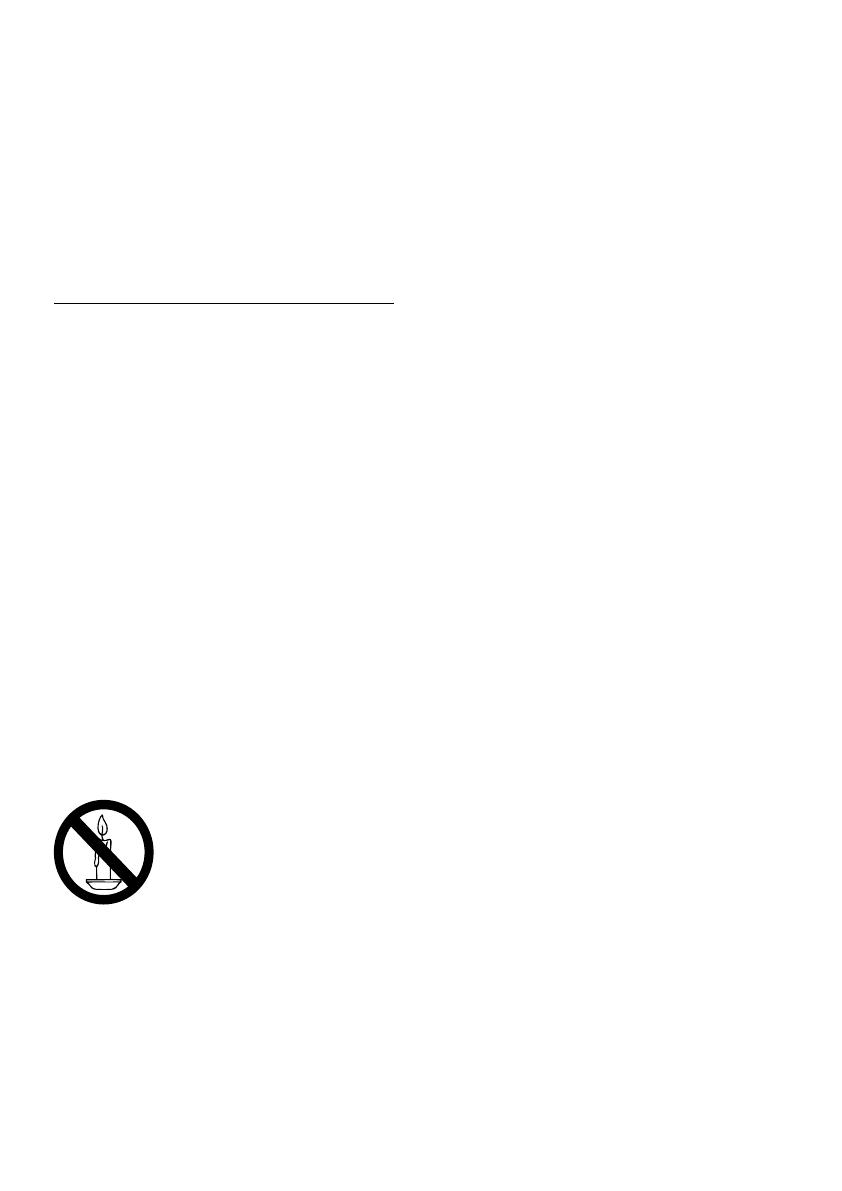
4
Nebezpečízkratunebopožáru!
Nikdy nevystavujte dálkový ovladač ani •
baterie dešti, jinému působení vody nebo
nadměrným teplotám.
Zabraňte působení nadměrné síly na •
elektrické zástrčky. Uvolněné zástrčky
mohou jiskřit nebo způsobit požár.
Nebezpečízraněnínebopoškození
televizoru!
Ke zvedání a přenášení televizoru •
s hmotností převyšující 25 kg jsou třeba
dvě osoby.
Při montáži stojanu k televizoru •
používejte pouze dodaný stojan. Stojan
k televizoru pevně připojte. Umístěte
televizor na hladký rovný povrch, který
udrží váhu televizoru a stojanu.
Při montáži televizoru na zeď použijte •
pouze držák pro montáž na stěnu, který
televizor unese. Připevněte držák pro
montáž na stěnu pouze ke stěně, která jej
a televizor unese. Společnost Koninklijke
Philips Electronics N.V. nenese žádnou
odpovědnost za nesprávnou montáž na
zeď, která bude příčinou nehody nebo
zranění.
Nebezpečíporaněnídětí!
Postupujte podle těchto opatření, abyste
zabránili převrhnutí televizoru a případnému
následnému poranění dětí:
Nikdy televizor neumísťujte na povrch •
pokrytý látkou nebo jiným materiálem,
který lze stáhnout.
Ujistěte se, že žádná část televizoru •
nepřesahuje přes okraj povrchu.
Nikdy televizor neumísťujte na vysoký •
nábytek (jako například knihovnu) bez
zajištění nábytku a televizoru do zdi nebo
pomocí vhodné podpěry.
Poučte děti o nebezpečí hrozícím při •
pokusu vylézt na nábytek k televizoru.
Nebezpečípřehřátí!
Nikdy televizor neumísťujte do uzavřených
prostorů. Po všech stranách televizoru
ponechejte vždy volný prostor nejméně
10 cm (z důvodu zajištění proudění vzduchu).
Zajistěte, aby nedošlo k zakrytí ventilačních
otvorů na televizoru závěsy nebo jinými
předměty.
2 Důležité
informace
Před použitím televizoru si pozorně přečtěte
všechny pokyny. Pokud dojde v důsledku
neuposlechnutí těchto pokynů k poškození
televizoru, záruka na přístroj zanikne.
Bezpečnost
Nebezpečípožáruneboúrazuelektrickým
proudem!
Televizor nikdy nevystavuje dešti nebo •
jinému působení vody. Do blízkosti
televizoru nikdy neumísťujte nádoby
s vodou, například vázy. Pokud dojde k
rozlití vody na televizoru nebo do něj,
okamžitě odpojte televizor z elektrické
zásuvky. Obraťte na středisko péče
o zákazníky společnosti Philips a
nechte televizor před dalším užíváním
zkontrolovat.
Nikdy neumísťujte televizor, dálkový •
ovládač ani baterie do blízkosti
otevřeného ohně, jiných zdrojů tepla ani
na přímé sluneční světlo.
Abyste zabránili požáru, nikdy
nenechávejte v blízkosti televizoru,
dálkového ovládání nebo baterií svíčky
nebo jiné hořící předměty.
Nikdy nevkládejte žádné předměty do •
ventilačních otvorů nebo jiných otvorů na
televizoru.
Při otáčení televizoru zkontrolujte, zda •
není napájecí kabel napínán. Při napnutí
napájecího kabelu může dojít k uvolnění
připojení a vzniku jisker.
CS